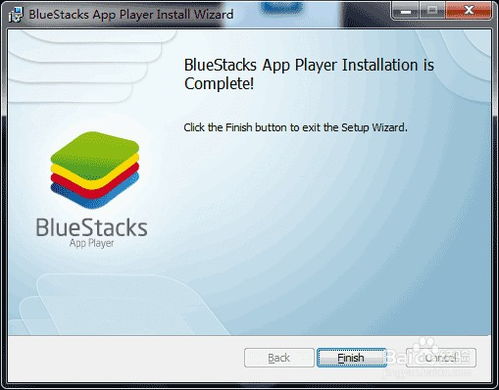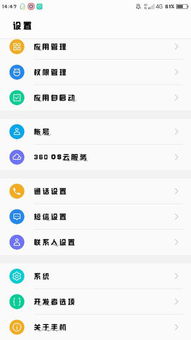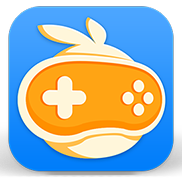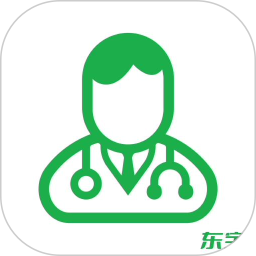3dmark检测不到系统信息,3DMark检测不到系统信息怎么办?全面解析解决方法
时间:2024-11-27 来源:网络 人气:
3DMark检测不到系统信息怎么办?全面解析解决方法
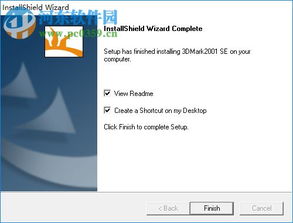
在电脑性能测试中,3DMark是一款非常受欢迎的软件。有些用户在使用3DMark时遇到了一个问题:检测不到系统信息。本文将全面解析这个问题,并提供相应的解决方法。
一、3DMark检测不到系统信息的原因
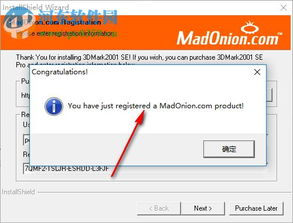
在使用3DMark进行系统测试时,如果发现检测不到系统信息,可能是由以下几个原因造成的:
系统配置文件损坏或丢失。
3DMark软件本身存在问题。
电脑硬件与3DMark软件不兼容。
电脑系统未正确安装或更新。
二、解决3DMark检测不到系统信息的方法
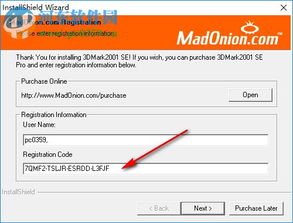
方法一:检查系统配置文件
1. 找到“FuturemarkSystemInfo”文件夹。
2. 运行FMSIDiag.exe。
3. 点击“Advanced”,取消勾选“Power Scheme Info”前的复选框。
4. 尝试重新运行3DMark。
方法二:检查系统文件完整性
1. 打开“运行”窗口(Win + R)。
2. 输入“sfc /scannow”并按回车键。
3. 等待系统文件检查完成,如果发现损坏,系统会自动修复。
方法三:更新3DMark软件
1. 打开3DMark官方网站。
2. 下载最新版本的3DMark软件。
3. 安装并运行最新版本的3DMark。
方法四:检查电脑硬件兼容性
1. 确保电脑硬件与3DMark软件兼容。
2. 如果不兼容,尝试更新硬件驱动程序或更换硬件。
方法五:重装操作系统
1. 如果以上方法都无法解决问题,可以考虑重装操作系统。
2. 在重装前,请确保备份重要数据。
3DMark检测不到系统信息是一个常见问题,但通过以上方法,大多数用户都可以解决这个问题。在遇到此类问题时,请按照上述步骤逐一尝试,相信您一定能够找到解决问题的方法。
相关推荐
教程资讯
教程资讯排行